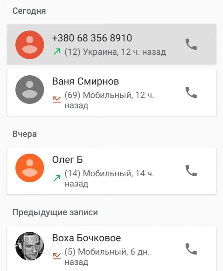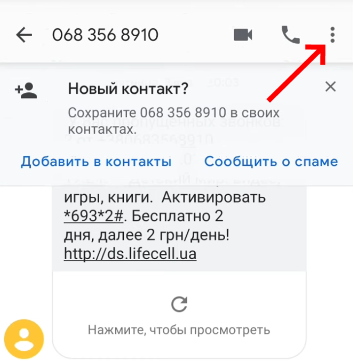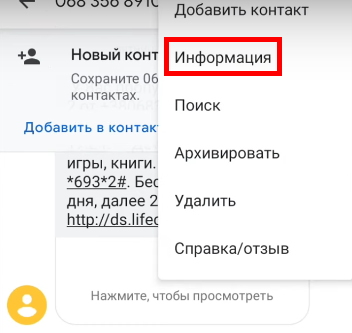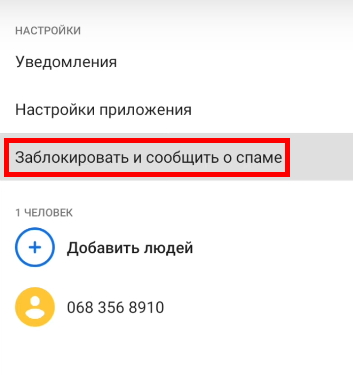Запись видео c экрана телефона Samsung
Большинство телефонов Samsung поставляются со встроенным инструментом для записи видео с экрана. Продолжайте читать, чтобы узнать, как снимать экран на Samsung с помощью встроенного Game Launcher, а если Game Launcher не включен в ваш телефон, узнайте, как использовать альтернативное приложение, которое называется Mobizen.

Как сделать скриншот записи на Android с помощью игровых инструментов
Многие телефоны Samsung включают приложение под названием Game Launcher, в котором есть утилита для записи экрана в виде стандартного видеофайла. Она предназначен для записи игр, но вы можете использовать ее практически в любом приложении.
1. Запустите приложение Game Launcher.
2. Проведите пальцем вверх, чтобы перетащить окно библиотеки (в настоящее время в нижней части экрана) вверх, затем коснитесь трех вертикальных точек в правом верхнем углу библиотеки.
3. Нажмите «Добавить приложения».

4. Вы должны увидеть список всех приложений, установленных на вашем телефоне. Нажмите на приложение, которое хотите записать, затем нажмите «Добавить» в правом верхнем углу экрана. Это добавляет приложение в список игр в Game Launcher, которое позволяет вам получить доступ к игровым инструментам, таким как экранный рекордер, когда приложение запущено.
5. В библиотеке выберите приложение, которое хотите записать. Когда приложение запустится, коснитесь значка Game Tools в левом нижнем углу, слева от кнопки «Назад» на панели навигации.
6. Должно появиться полное меню Game Tools. Нажмите «Запись» в правом нижнем углу экрана, и вы начнете запись на экране. Выполните шаги, которые вы хотите записать.

7. Когда вы будете готовы остановить запись, нажмите значок « Стоп» в правом нижнем углу экрана.
8. Чтобы просмотреть полное видео, вы можете нажать «Просмотреть записанное видео, которое появляется на короткое время», или же вы можете найти запись экрана со всеми другими видео в приложении «Фотографии».
Как записать свой экран с Mobizen для Samsung
Если ваш телефон Samsung не включает в себя Game Launcher или вы предпочитаете не использовать его, вместо этого вы можете положиться на любое из нескольких приложений для записи экрана. В частности, вы можете захотеть использовать стороннее приложение, если вам нужно записать экран «Домой» или «Приложения» на вашем телефоне, так как рекордер в Game Launcher работает только внутри приложений.

Существует ряд приложений, которые позволяют записывать экран, но популярное и надежное приложение называется Mobizen. Вот как это использовать.
1. Если вы этого еще не сделали, установите Mobizen из магазина Google Play.
2. После установки запустите приложение Mobizen. Когда оно запущено, вы должны увидеть его значок в боковой части экрана. Нажмите на него, чтобы увидеть три варианта: запись видео, просмотр сохраненного контента и создание снимка экрана.
3. Нажмите значок записи.
4. Вы должны увидеть сообщение «Mobizen начнет снимать видео». Если хотите, нажмите «Больше не показывать», затем нажмите «Начать сейчас».

5. После трехсекундного отсчета начнется запись. В отличие от Game Launcher, Mobizen записывает все, включая домашнюю страницу и страницы приложения. Выполните шаги, которые вы хотите записать.
6. Когда вы закончите, нажмите значок Mobizen, затем нажмите значок Стоп.

7. Через некоторое время Mobizen отобразит всплывающее окно, которое позволяет либо удалить только что сделанное видео, либо просмотреть его. Вы также можете найти готовое видео в папке Mobizen в приложении Галерея.
Это видео для тех, кто искал, как запись видео с экрана Xiaomi
Как добавить в черный список в телефоне ZTE
Бюджетные смартфоны от китайских производителей не блещут качеством. Но их цена позволяет менять их довольно часто. Это также даёт нам возможность подыскать для себя лучшего производителя. Но не все могут разобраться, каким образом добавить контакт в блек лист в смартфоне ZTE. Далее вы сможете об этом прочитать.
- Как внести номер в чёрный список на ZTE
- Мобильное приложение NumBuster для добавления в ЧС
- Классическое приложение «Чёрный список» для телефона ZTE
- Каким образом добавить номер в чёрный список без приложений
Как внести номер в чёрный список на ZTE
Все мобильные устройства, которые производит данная китайская компания работает на системе Android. В свою очередь любая система Андроид выше шестой версии имеет функцию добавления контакта в ЧС. Значит можно сделать вывод, что какой бы вы моделью ZTE не обладали, в ней есть блэклист.
Чтобы вам проще было найти эту функцию подсказываем, что её следует искать в телефонной книге:
- На главном экране выберите телефонную трубку;
- В окне с вызовами необходимо найти номер, который нужно заблокировать;

- На странице с информацией о номере вы сможете найти кнопку меню, нажмите её;

- Выберите пункт « Информация »;

- Нажмите на пункт « Заблокировать ».

При нажатии на кнопку с плюсом в данном списке можно добавить другие номера в чёрный список. Если вы передумали и хотите вернуть контакту возможно дозвониться до вас, выберите его в данном списке и нажмите на кнопку « Убрать из заблокированных ». Встроенное приложение имеет весьма скудный набор функций. Если его вообще можно назвать набором — пара кнопок для добавления и удаления номера. Полный контроль над навязчивыми контактами на ZTE можно получить при установке сторонних приложений.
Мобильное приложение NumBuster для добавления в ЧС
В Play Market настолько много появилось приложений для блокировки номеров, что невозможно просмотреть их все за короткий срок. «Кто звонил, откуда» является одним из лучших по той причине, что это не простой блокировщик. Это огромная база номеров мошенников, разводил, людей и организаций, которые создают спамные рассылки и прочие нежелательные сообщения. Таким образом приложение позволяет нам определить характер входящего звонка на ZTE ещё до того, как мы поднимем трубку.
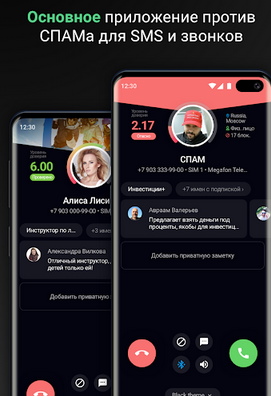
NumBuster — это старое название приложения для чёрного списка. Разработчики переименовали его, чтобы его смогли быстрее найти пользователи. В нём реализована очень интересная функция — отзывы о номере. В нём есть не только база номеров с чёрной репутацией, но и обычных абонентов. Таким образом вы часто будете знать имя человека, который пытается до вас дозвониться ещё до того, как поднимите трубку вашего телефона ZTE. Попробуйте загрузить его и проверить, возможно уже кто-то оставил отзыв о вашем номере.
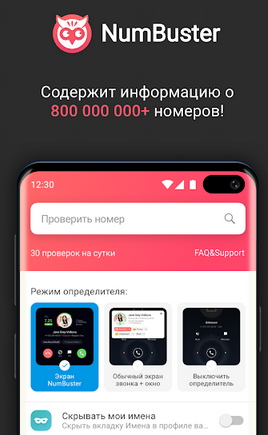
Если номер из списка спама или мошенников, вы сможете заблокировать его средствами приложения NumBuster. Это можно сделать прямо из окна вызова — нажмите на кнопку с перечёркнутым кругом .
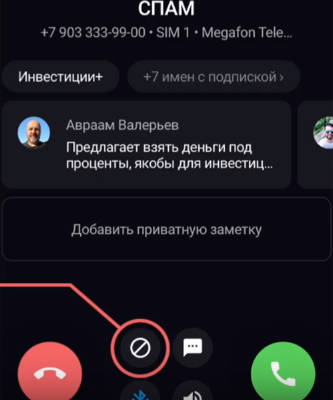 Нажмите на кнопку с перечёркнутым кругом для блокировки
Нажмите на кнопку с перечёркнутым кругом для блокировки
И он автоматически попадёт в чёрный список вашего смартфона ZTE. В приложении есть весёлые статусы, которые можно присвоить контакту. Выберите черты характера для знакомых: добрый, умный, весёлый, агрессивный, нудный. Они присваиваются анонимно , поэтому никто не узнает, что это сделали вы.
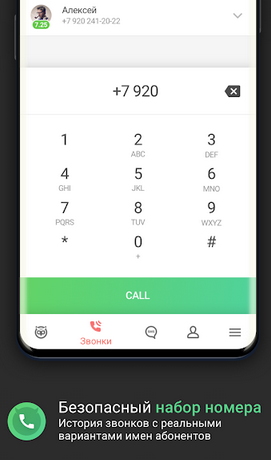
Классическое приложение «Чёрный список» для телефона ZTE
Для тех, кто предпочитает минимализм, отличным выбором станет утилита « Чёрный список », вес которой всего несколько мегабайт. Но может зависеть от устройства. Главной его особенностью является то, что в нём нет ничего лишнего. Это блэклист для телефонной книги ZTE с богатой настройкой и фильтром для сортировки контактов.
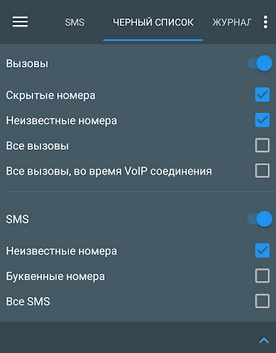
Легко справится в вашем смартфоне с блокировкой телефонных вызовов и SMS от неизвестных абонентов. И от неопределённых номеров, что немаловажно.
Добавлять номера в чёрный список можно из любого места: телефонной книги, списка вызовов, заблокировать введённый от руки номер. А также ввести префикс для группы номеров, которые начинаются на определённую цифру или группу цифр.
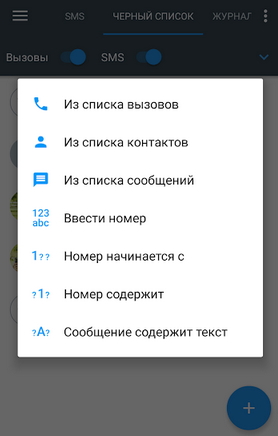
Есть возможность блокировать номера, в которых будут совпадения с предоставленными цифрами. Можно запретить приложению получать короткие сообщения, в которых будут содержаться ключевые слова.
Таким образом можно ввести все слова, которые присущи спам рассылками: купить, скидка, выгодно, предложение и так далее. Вводить такие слова лучше без окончаний, чтобы расширить базу совпадений. Фильтр по дням недели поможет настроить блокировку номеров на смартфонах ZTE таким образом, чтобы запрет сохранялся на протяжении рабочих дней, а в выходные был снят, если есть такая необходимость.
Каким образом добавить номер в чёрный список без приложений
У каждого владельца смартфонов и обычных мобильных телефонов есть возможность воспользоваться чёрным списком в том случае, если даже оно не предусмотрено производителем. Так как услугу по блокировке отдельных номеров предоставляют мобильные операторы.
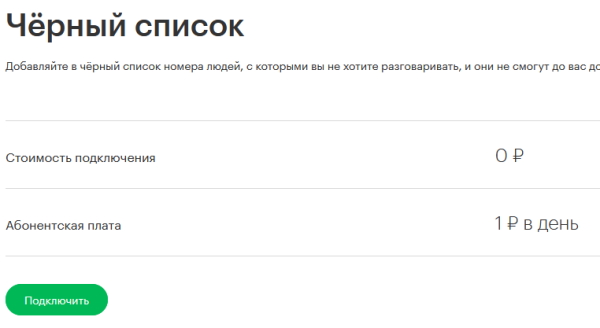
У каждого из «большой четвёрки» есть данная функция. Узнать подробности по её подключению вы сможете на официальном сайте или, позвонив оператору по короткому номеру. Таким образом у вас будет возможность внести в чёрный список нужный контакт на мобильном телефоне ZTE.
Как заблокировать контакт в телефоне ZTE – рабочие способы!
Выделяется два основных способа, как добавить контакт в черный список на ZTE — через контакты или с помощью специальных приложений. Но есть и альтернативные варианты, позволяющие отказаться от общения с «лишними» людьми. Ниже рассмотрим подробно, как заблокировать контакт в телефоне ZTE и поговорим о трудностях, с которыми может столкнуться пользователь при выполнении такой работы.
Есть ли черный список в ЗТЕ, и где он находится
Перед тем как добавить контакт в ЧС необходимо разобраться, предусмотрена такая опция в смартфоне или нет. В ZTE, как и в других смартфонах, эта функцию имеется, и добавить абонента в ЧС можно в настройках или с помощью приложения.
При этом многие интересуются, где найти черный список в телефоне ZTE. Здесь все зависит от версии ОС. Так, на устройствах с десятым Андроид необходимо сделать следующие шаги:
- Войдите в приложение Телефон .
- Жмите на три точки справа вверху.
- Войдите в раздел Заблокировано .
- Кликните на символ шестеренки справа вверху.
- Войдите в Черный список и посмотрите, кто там добавлен.
После этого можно на ЗТЕ заблокировать контакт или, наоборот, разблокировать его. Как это сделать правильно, рассмотрим ниже.
Как добавить контакт в черный список на ZTE
Существует несколько способов, позволяющих заблокировать контакт в телефоне Андроид ZTE — с помощью настроек смартфона или с применением сторонних приложений. Рассмотрим каждый из методов подробнее.
Через настройки
Для начала рассмотрим, как добавить пользователя в черный список с помощью стандартного метода. Здесь предусмотрено два пути.
- Войдите в приложение Телефон (жмите на трубку вызова).
- Кликните на три точки вверху и выберите пункт Заблокировано .
- Жмите на шестеренку справа вверху и выберите пункт Черный список .
- Войдите в него и жмите на кнопку «плюс».
- Выберите один из пунктов.
- Укажите пользователя, которого вы планируете заблокировать.

- Кликните на телефонную трубку в меню.
- Перейдите в контакты и найдите человека, номер которого вы планируете внести в черный список на Андроиде телефона ZTE.
- Жмите три точки справа внизу.
- Выберите пункт В черный список.
После этого контакт добавлен в ЧС. Для его разблокировки требуется войти в то же меню и нажать интересующий пункт.
С помощью приложение
Если не телефоне нет указанных выше функций или вы хотите заблокировать и СМС, можно добавить контакт в ЧС с помощью приложения. В Плей Маркет представлен большой выбор программ. Выделим несколько вариантов:
- Blacklist — софт, с помощью которого можно добавить контакт в ЧС на ZTE. Он позволяет блокировать любой номер из телефонной книги или добавлять его вручную.
- Call Blocker — еще одно приложение, позволяющее добавить номер в черный список ZTE и тем самым ограничить общение с надоедливыми пользователями. Особенность программы в тихом блокировании, небольшом размере, возможности «закрывать» даже неизвестные номера. Кроме того, в приложении хранится список заблокированных телефонов, которые легко проверить.
- Blacklistcall — простое и удобное в пользовании ПО, предоставляющее полный контроль над пользователями, с которыми вы общаетесь. Особенность приложения — предупреждение о СПАМе, блокировка СМС и вызовов, блокирование скрытых и запрещенных номеров.
Перед тем как добавить человека в черный список на телефоне ZTE, необходимо выбрать программу с учетом ее функциональных возможностей. Кроме приведенных выше приложений, можно использовать и другие варианты. Для поиска достаточно зайти в Плей маркет и набрать запрос Black List.
Альтернативные методы
Кроме рассмотренных выше вариантов, существует еще ряд решений, как заблокировать контакт для телефона ZTE. Используйте следующие пути:
- Создайте черный список на сайте оператора . Сегодня многие компании предоставляют такую услугу, к примеру, Мегафон, Билайн, МТС, Теле2 и другие. Для пользования опцией ее необходимо подключить с помощью USSD-кода или звонка оператору. Во всех случаях подходы могут отличаться.
- Назначьте на ненужный контакт звук тишины . Для этого можно создать группу, добавить в нее нежелательные телефоны, а потом поставить на них «пустую» мелодию. В таком случае звонок будет проходить, но звука вы не услышите.
- Переадресация . Как вариант, можно подключить переадресацию вызовов. Многие операторы предоставляют услугу. В таком случае все звонящие будут отправляться на другой телефонный номер.
Рассмотренных шести способов должно быть достаточно, чтобы добавить ненужный контакт в черный список ZTE и тем самым освободиться от «лишних» звонков.
Проблемы и их решение
Как правило, трудности возникают с поиском необходимой настройки на ZTE, ведь название пункта и его расположение может меняться в зависимости от модели телефона и версии Андроид. Во избежание ошибок желательно найти сведения конкретно для своего устройства.
Если принято решение скачать софт для блокировки контакта, нужно делать это только с Плей Маркет. В ином случае высок риск подхватить вирус. Для загрузки программы необходимо пользоваться только проверенными источниками.
Перед тем как в ZTE Blade или другой модели смартфона внести человека в черный список, еще раз подумайте. Возможно, таким образом вы пропустите какой-то важный звонок. При этом будьте внимательно при блокировке, чтобы в ЧС не попал нужный пользователь из списка контактов. В остальном трудностей с перемещением человека в ЧС возникнуть не должно.
Итоги
Владельцы смартфонов с Андроид, в том числе ZTE, могут в любой момент добавить пользователя в ЧС и тем самым избавиться от неприятного общения. Это можно сделать стандартными способами, установить приложение или использовать альтернативные пути. Здесь каждый сам принимает решение, какой вариант ему подходит. Но помните, что при пользовании стандартными методами СМС от заблокированного контакта продолжают приходить. Для полной блокировки лучше использовать стороннее ПО.
Где находится черный список в телефоне ZTE Blade A6
Наличие черного списка – одна из важнейших функций смартфона. Она позволяет блокировать номера, с которых звонят спамеры и просто нежеланные люди. Правда, в определенный момент может возникнуть потребность удалить один или несколько контактов из списка заблокированных. И в таком случае важно знать, где черный список в телефоне ZTE Blade A6.
Принцип работы черного списка
Чтобы понять, где находится черный список, сначала нужно разобраться, как работает функция. Ведь заблокировать номер можно самыми разными средствами. Вот лишь основные варианты блокировки:
- через стандартное приложение «Телефон»;
- при помощи специальной программы;
- путем активации услуги от оператора связи;
- в мессенджере.
Таким образом, каждый указанный способ блокировки имеет свой черный список. То есть вы можете добавить человека в ЧС через обычную звонилку, но он все равно сможет дозвониться через условный WhatsApp.
Способы просмотра черного списка
Сейчас более подробно о том, как посмотреть черный список в телефоне ZTE Blade A6 в зависимости от способа блокировки абонента. Для этого рассмотрим основные варианты добавления номеров в blacklist.
Стандартная звонилка
На ZTE Blade A6, как и на любом другом смартфоне с ОС Андроид на борту, есть встроенное приложение «Телефон». Программа имеет собственный черный список, который автоматически блокирует звонки с нежелательных номеров. Чтобы ознакомиться с заблокированными абонентами, нужно:
- Открыть стандартное приложения для совершения звонков.
- Перейти в настройки, кликнув по иконке с тремя точками.
- Выбрать «Заблокированные номера».
- Ознакомиться со списком и при необходимости разблокировать нужного абонента.
Также через данный пункт настроек осуществляется добавление людей из списка контактов в ЧС. Если номер был записан в телефонной книге, то рядом с ним отобразится имя человека.
Личный кабинет оператора
Функция блокировки нежелательных номеров распространяется практически всеми операторами сотовой связи в качестве платной услуги. Фактически она дублирует возможности стандартной звонилки, однако получить список заблокированных контактов через «Телефон» не получится. Как правило, ЧС отображается в фирменном приложении оператора и личном кабинете клиента. Здесь же осуществляется взаимодействие с номерами.
Специальное приложение
При помощи Play Market на смартфон ZTE Blade A6 можно поставить узкоспециализированную программу, которая отвечает за блокировку нежелательных абонентов. Так, если вы используете приложение Blacklist, для ознакомления с черным списком нужно:
- Запустить программу.
- Перейти в раздел «Черный список».
- Ознакомиться со списком заблокированных номеров.
По аналогии со стандартной звонилкой через Blacklist и другие подобные приложения можно всячески взаимодействовать с абонентами, блокируя отдельно звонки или SMS-сообщения. Также предусматривается возможность добавления и исключения номеров из ЧС.
Черный список в мессенджере
Как уже отмечалось в начале материала, человек, заблокированный через стандартную звонилку, может связаться с владельцем ZTE Blade A6 средствами мессенджера. Это вынуждает блокировать номер не только через «Телефон», но и через WhatsApp или Telegram в зависимости от того, какое приложение используется для переписок.
Рассмотрим способ просмотра ЧС в мессенджере на примере WhatsApp:
- Запустите программу.
- Нажмите на кнопку в виде трех точек.
- Выберите «Настройки».
- Перейдите в раздел «Аккаунт», а затем – «Приватность».
- В нижней части страницы откройте вкладку «Заблокированные».
- Ознакомьтесь с номерами ЧС.
Похожим образом проверка списка заблокированных контактов осуществляется через Telegram, Viber и другие мессенджеры. В то же время названия некоторых пунктов меню будут отличаться.
Где находится черный список в телефоне ZTE Blade A31 plus
Наличие черного списка – одна из важнейших функций смартфона. Она позволяет блокировать номера, с которых звонят спамеры и просто нежеланные люди. Правда, в определенный момент может возникнуть потребность удалить один или несколько контактов из списка заблокированных. И в таком случае важно знать, где черный список в телефоне ZTE Blade A31 plus.
Принцип работы черного списка
Чтобы понять, где находится черный список, сначала нужно разобраться, как работает функция. Ведь заблокировать номер можно самыми разными средствами. Вот лишь основные варианты блокировки:
- через стандартное приложение «Телефон»;
- при помощи специальной программы;
- путем активации услуги от оператора связи;
- в мессенджере.
Таким образом, каждый указанный способ блокировки имеет свой черный список. То есть вы можете добавить человека в ЧС через обычную звонилку, но он все равно сможет дозвониться через условный WhatsApp.
Способы просмотра черного списка
Сейчас более подробно о том, как посмотреть черный список в телефоне ZTE Blade A31 plus в зависимости от способа блокировки абонента. Для этого рассмотрим основные варианты добавления номеров в blacklist.
Стандартная звонилка
На ZTE Blade A31 plus, как и на любом другом смартфоне с ОС Андроид на борту, есть встроенное приложение «Телефон». Программа имеет собственный черный список, который автоматически блокирует звонки с нежелательных номеров. Чтобы ознакомиться с заблокированными абонентами, нужно:
- Открыть стандартное приложения для совершения звонков.
- Перейти в настройки, кликнув по иконке с тремя точками.
- Выбрать «Заблокированные номера».
- Ознакомиться со списком и при необходимости разблокировать нужного абонента.
Также через данный пункт настроек осуществляется добавление людей из списка контактов в ЧС. Если номер был записан в телефонной книге, то рядом с ним отобразится имя человека.
Личный кабинет оператора
Функция блокировки нежелательных номеров распространяется практически всеми операторами сотовой связи в качестве платной услуги. Фактически она дублирует возможности стандартной звонилки, однако получить список заблокированных контактов через «Телефон» не получится. Как правило, ЧС отображается в фирменном приложении оператора и личном кабинете клиента. Здесь же осуществляется взаимодействие с номерами.
Специальное приложение
При помощи Play Market на смартфон ZTE Blade A31 plus можно поставить узкоспециализированную программу, которая отвечает за блокировку нежелательных абонентов. Так, если вы используете приложение Blacklist, для ознакомления с черным списком нужно:
- Запустить программу.
- Перейти в раздел «Черный список».
- Ознакомиться со списком заблокированных номеров.
По аналогии со стандартной звонилкой через Blacklist и другие подобные приложения можно всячески взаимодействовать с абонентами, блокируя отдельно звонки или SMS-сообщения. Также предусматривается возможность добавления и исключения номеров из ЧС.
Черный список в мессенджере
Как уже отмечалось в начале материала, человек, заблокированный через стандартную звонилку, может связаться с владельцем ZTE Blade A31 plus средствами мессенджера. Это вынуждает блокировать номер не только через «Телефон», но и через WhatsApp или Telegram в зависимости от того, какое приложение используется для переписок.
Рассмотрим способ просмотра ЧС в мессенджере на примере WhatsApp:
- Запустите программу.
- Нажмите на кнопку в виде трех точек.
- Выберите «Настройки».
- Перейдите в раздел «Аккаунт», а затем – «Приватность».
- В нижней части страницы откройте вкладку «Заблокированные».
- Ознакомьтесь с номерами ЧС.
Похожим образом проверка списка заблокированных контактов осуществляется через Telegram, Viber и другие мессенджеры. В то же время названия некоторых пунктов меню будут отличаться.
Черный список на ЗТЕ как добавить номер или контакт, удалить номера с черного списка
На этой странице мы покажем как на ZTE добавить контакт в черный список и заблокировать входящие звонки с нежелательных номеров. Так же вы узнаете, где на телефоне находится черный список, как на ЗТЕ удалить номера с черного списка или как блокировать звонки с неопределяемых и неизвестных номеров.
Отличная возможность внести номера и контакты на телефоне зте в черный список и заблокировать все входящие вызовы с номеров, на которые вы не хотите отвечать и тратить свое время. Пошаговая инструкция как добавить номер в черный список на ZTE Android находится ниже, несколько способов. Не забудьте оставить отзыв и указать, какой способ более удобен.
1) Первый способ, как на ЗТЕ добавить номер в черный список:
– Открываем на своем телефоне “Контакты”  .
.
– В контактах открываем “Меню”  , кнопка в виде трех полосок.
, кнопка в виде трех полосок.
– В меню переходим в “Настройки”  .
.
– В настройках ищем пункт “Заблокированные номера”, возможно в самом низу. Здесь же можете посмотреть номера в черном списке на телефоне если имеются и удалить номер из черного списка на ЗТЕ
– Далее нужно зайти в пункт “Добавить номер”.
– Теперь указываете номер, с которого нужно заблокировать входящие звонки на телефоне и нажимаем “Заблокировать” как показано ниже на прикрепленных картинках.
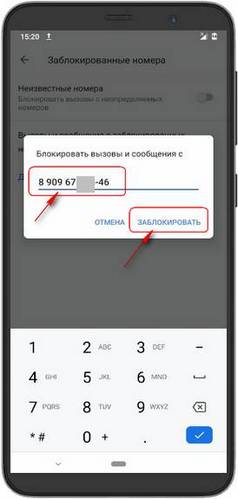
Для России номера можно указывать с 8-кой и +7, если после внесения номера в черный список звонки все же идут с этого номера, то попробуйте сменить 8-ку на +7 или наоборот. Так же вы можете заблокировать все входящие звонки на зте с неопределяемых номеров, для этого включите пункт “Неизвестные номера”.
2) Второй способ как внести контакт в черный список на ЗТЕ:
– Открываем “Контакты”  .
.
– В списке нажимаем на контакт, который нужно добавить в черный список.
– Далее раскрываем “Меню”  контакта, кнопка в виде трех точек.
контакта, кнопка в виде трех точек.
– В меню переходим в пункт “Заблокированные номера”.
– Теперь, чтоб внести контакт в черный список на зте, нажимаем “Заблокировать” как показано на скриншоте ниже.
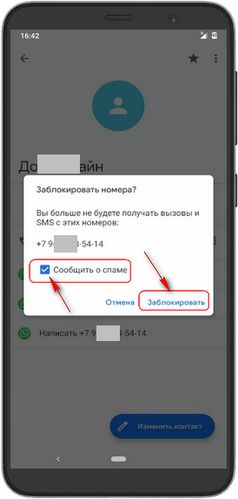
3) Третий способ так же позволяет заблокировать звонки с нежелательных номеров на зте:
– Открываем “Телефон”  .
.
– Далее “Меню”  , кнопка в виде трех точек.
, кнопка в виде трех точек.
– В меню переходим в пункт “Настройки”.
– В списке настроек открываем пункт “Заблокированные номера”.
– Далее “Добавить номер” где указываем номер, с которого нужно заблокировать входящие звонки.
Если не один из способов не подошел к вашему телефону, то можете перейти по этой ссылке на другую статью где находится подробная инструкция для разных версий Андроид.
Надеюсь, инструкция как на зте добавить контакт в черный список, узнать где на телефоне находится черный список, как удалить номер с черного списка и как блокировать звонки с неопределяемых и неизвестных номеров оказалась полезной. Не забудьте оставить отзыв и указать модель устройства и способ, которым вы смогли поставить номер в черный список, чтоб и другим осталась от вас полезная информация. Спасибо за отзывчивость!
Статья размещена 04.04.2020г.
Отзывы о черном списке на ZTE
Добавить отзыв или поделиться полезной информацией по теме страницы.
Оставляя отзывы, Вы помогаете
другим сделать правильный выбор.
ВАШЕ МНЕНИЕ ИМЕЕТ ЗНАЧЕНИЕ.
Все черном списке контактов на смартфоне ZTE Blade
Как на ZTE добавить в черный список абонента – пошаговая инструкция
Занести в черный список контактов на смартфоне ZTE нежелательного абонента можно следующим образом:
- Наиболее традиционный для большинства устройств на Android. Находим контакт либо в списке контактов, либо (если его там нет) в списке вызовов, и тапаем его с задержкой, пока не выйдет меню редактирования контакта. В большинстве случаев, в нем уже будет необходимая функция «Добавить в черный список».
- Находим контакт нежелательного элемента, выделяем его и ищем значок редактирования: он обычно находится где-то в углу и выглядит, либо как карандаш, три точки или три горизонтальных полоски. И через меню редактирования контакта блокируем нужный номер.
- Если на смартфон ZTE установлены какие-то антивирусные или защитные программы, они часто оснащены функциями блокировки номеров, можно просто воспользоваться ими.
- Ни один из способов не помог? Значит у вас либо девственно чистая прошивка (что сейчас встречается очень редко и скорее плюс, чем минус), либо производитель придумал что-то совершенно новое и неподвластное классической логике. В таком случае не стоит в панике нести свой смартфон в сервис ZTE, попробуйте воспользоваться универсальным решением – приложением из Play Market.
Есть несколько утилит, которые смогут вам обеспечить все нужное, касаемое этой темы:
- Черный список (Black list) – самое популярное приложение с большим количеством функций, особенно порадовала возможность сохранения и переноса черного списка (именно из-за этого я ее использовал при смене телефонного аппарата). Оптимален для личного использования
- Блокировщик звонков – это вариант посерьезней, и более актуален для бизнес решений, которым необходим мощный пакетный обработчик номеров. Ненавязчивая реклама оправдана из-за полностью бесплатного использования приложения
- Если все варианты исчерпаны, а черный список так и не начал исправно работать, то остается только обратиться к оператору вашей мобильной связи. Только обратите внимание на стоимость добавления и использования этой услуги, в большинстве случаев, это вовсе не бесплатно.
Ну что ж, мы перебрали все возможные варианты нахождения и использования черного списка, уверен, что двух первых вариантов решения вопроса хватит большинству пользователей.
Блокировка вызовов на Android смартфоне
Для того чтобы заблокировать входящие звонки на Android устройстве необходимо:
- Открыть программу «Телефон» из меню программ или просто нажать на иконку набора номера.
- В открывшейся программе перейти во вкладку «Журнал» или «Последние». В большинстве телефонов она отображается иконкой в виде часов. В данной вкладке отобразятся все звонки телефона.
- В списке нужно найти номер, который требуется заблокировать и долгим нажатием на него дождаться появления всплывающего меню.
- В нем необходимо выбрать пункт «Заблокировать номер».
На некоторых смартфонах заблокировать номер можно через меню настроек телефона. Для этого пользователю потребуется: - Открыть приложение «Телефон»
- В верхней части программы найти значок в виде трех вертикальных точек. Нажать на него.

Распространенные проблемы с черным списком на ZTE Blade
Главное, когда скачиваете и устанавливаете программу, делайте это только с помощью официальных или проверенных источников (Play Market или AppStore). В противном случае вы рискуете «поймать» на телефон вредоносное программное обеспечение. С его помощью злоумышленники могут легко вычислить контакты людей, с которыми вы общаетесь, ваш личный номер телефона и украсть огромное количество конфиденциальных данных (особенно если вы часто переписываетесь с помощью смс-сообщений). Если всё-таки пользуетесь непроверенными источниками, например, форумами, где выкладываются «прошитые» версии программ, то заранее установите антивирусное ПО.
При использовании чёрного списка на смартфоне ZTE может возникнуть одна серьёзная проблема — после добавления человека в чёрный список можно пропустить какое-нибудь важное событие. Если воспользовались дополнительной утилитой, то человек вообще не сможет дать вам знать о нём, ведь заблокируются и входящие сообщения. Также будьте внимательны при наборе номера, когда добавляете контакт в чёрный список, чтобы случайно туда не попал другой человек. Каких-то других серьёзных неприятностей при работе с чёрными списками (особенно встроенными) обычно ни у кого не возникает.
Каждый владелец смартфона на операционной системе Андроид может быстро заблокировать нежелательный контакт. В этом помогут и традиционные средства самой операционной системы, и дополнительные приложения. Если не важно, будут ли приходить смс от заблокированного абонента и не нужно устанавливать определённую время и дату, то пользуйтесь стандартными возможностями. Во всех остальных случаях на помощь придут разнообразные приложения. После блокировки ни звонки от заблокированного абонента, ни смс-сообщения вас беспокоить не будут.
Блокировка входящих звонков на iPhone
Чтобы заблокировать номер на iPhone требуется выполнить следующие действия:
Блокировка с помощью приложения
Следующие методы подойдут всем владельцам устройств на операционной системе Андроид вне зависимости от оболочки, версии и мобильного оператора. Речь пойдет о специальных блокировщиках звонков, которые можно установить через магазин приложений Play Market.
С помощью данного софта вы сможете произвести настройки вызовов и СМС сообщений от нежелательных людей. Программа является аналогом иностранного Mr.Number-Block calls & Spam, который нельзя скачать в российском Play Market.
- Для установки «Черный список» зайдите в магазин приложений и введите название в поисковой строке.
- Далее зайдите на страницу с описанием приложения и нажмите кнопку . Дождитесь окончания загрузки программы на телефон.

- Теперь разберемся, как внести номер в черный список через данный софт. Для начала разрешите доступ к звонкам и сообщениям на телефоне.
- Нажмите на иконку +
.

- Выберите тип контакта, который хотите добавить.
- Теперь номер будет отображен в списке всех запрещенных абонентов. Вы можете настроить список по скрытым, неизвестным или всем контактам.
- Чтобы удалить позицию из ЧС, необходимо на пару секунд зажать пальцем на ней, затем выбрать пункт .

Через приложение «Черный список» для Андроид также можно заблокировать входящие СМС от определенных абонентов.
Зайдите в боковое меню и выберите пункт . В него можно занести тех, чьи входящие звонки и сообщения никогда не будут блокироваться вашим телефоном. Процедура внесения точно такая же, как и в случае с ЧС.
Рассмотрим еще один аналог для блокировки. «Блокировщик звонков» можно бесплатно установить через магазин приложений Play Market (воспользуйтесь инструкцией по установке выше). Простой блокировщик позволяет занести контакты в ЧС за пару нажатий:
- Запустите программу.
- Перейдите во вкладку .
- В нижней части экрана нажмите кнопку .
- Выберите добавление из журнала вызовов, контактов или введите комбинацию самостоятельно.
- Чтобы удалить позицию из ЧС, нажмите галочку (1), а затем кнопку (2).
Теперь вы знаете, как полностью заблокировать все входящие вызовы и сообщения от нежелательных людей. Сохраните данную инструкцию и воспользуйтесь одним из методов при необходимости.
Стандартный функционал Андроид
Разработчики операционной системы предусмотрели возможность занесения в черный список чужие номера с помощью стандартного функционала. Эта возможность доступна с версии Android 6 и новее. Блокировка звонков осуществляется очень просто (некоторые названия меню и интерфейс могут меняться в зависимости от оболочки ОС на вашем девайсе):
- Откройте окно настроек.
- Перейдите в пункт .
- Далее зайдите в раздел .
- Выберите пункт .
- На открывшемся экране щелкните по кнопке .
- Из меню выберите либо , либо «Выбрать контакт»
.
- Далее впишите необходимый номер, который нужно запретить (1), отметьте тип блокировки (2) и нажмите ОК (3).
Вы можете добавлять в черный список контакты либо новые номера. Чтобы не звонили, но сообщения приходили, достаточно установить соответствующую галочку перед блокировкой. Для удаления контакта из ЧС зажмите его пальцем и щелкните по кнопке .

Теперь блокировка звонков и СМС от данного абонента будет снята.
Рассмотрим пример блокировки номеров на Samsung с TouchWiz. TouchWiz – это уникальная оболочка для ОС от Самсунг, на которой работают смартфоны компании. В ней процедура добавления в ЧС несколько отличается. Зайдите в журнал вызовов и найдите необходимый номер. Затем щелкните по нему. Откройте меню системной клавишей и выберите пункт «Добавить в черный список»

Удаление же абонента из черного списка осуществляется через меню настроек вызовов.
Конечно, охватить все устройства и оболочки невозможно – мы лишь показали самые распространенные примеры блокировки на Самсунге, оболочке MIUI и т. д. Если у вас не работают данные методы, то воспользуйтесь блокиратором надоедливых звонков через функционал вашего мобильного оператора.
Если достал СМС-спам
На смартфон часто приходят СМС-рассылки с рекламных агентств. Для того чтобы они больше не тревожили можно заблокировать абонента прямо через «сообщения». Для этого требуется:
Заключение
В наше время понятие «личное пространство» практически исчезло из жизни человека. Заказав какую-либо услугу по телефону один раз, Ваш номер телефона навсегда сохранится в базе данной компании, чьей услугой Вы воспользовались. В дальнейшем эти данные будут использоваться для рекламы новых товаров и услуг, проведения опросов и т.д. Чаще всего именно чтобы избежать такой навязчивой рекламы и используют функцию «черный список» в телефоне.
Если кто-то очень часто звонит вам на телефон, то можно перестать отвечать на вызов, отключить звук, но звонок всё равно будет мешать. Решить проблему можно с помощью встроенной в смартфоны функции — «Чёрный список». Таким образом контакт будет заблокирован, а человек не сможет до вас дозвониться.
Как блокировать у оператора
Рассмотрим блокировку абонентов на примере основных популярных операторов в России: МТС, Билайн, Теле2 и Мегафон. Проще всего заблокировать входящие звонки через USSD команду или СМС сообщение на короткий номер.
Начнем с оператора МТС.
У операторов сотовой связи есть специальные команды, которые нужно вводить непосредственно в приложении для звонков. Каждая из них выполняет определенное действие, связанное с услугами или помощью абоненту. Зачастую та же комбинация используется при отправке СМС сообщения оператору:
- Введите в меню звонка комбинацию *111*442#
. Нажмите клавишу вызова.
- Дождитесь ответного сообщения с уведомлением о подключении.
Помните, что данная услуга платная – оператор снимает 1,5 рубля каждые сутки. Еще один вариант подключения – через портал и личный кабинет.
Также вы можете активировать услугу с помощью СМС сообщения с текстом 442*1
на короткий номер
111
.
Внесение абонента в ЧС осуществляется с помощью СМС с текстом 22*7ХХХХХХХХХХ#
Вы можете сделать блокировку номера одного из двух видов:
- статус «Занято». Тот, кто звонит с определенного номера, будет слышать в трубке короткие гудки. Для этого воспользуйтесь командой *442*21*номер#
;
- Статус «Аппарат абонента выключен». Звонящий получит голосовое уведомление о том, что ваш мобильный телефон отключен или находится вне зоны доступа. Для подключения отправьте USSD запрос *442*22*номер#
и нажмите клавишу вызова.
Внимание: вводить все номера требуется в формате 7ХХХХХХХХХХ.
Мы разобрались, как заблокировать номер. Теперь уберем абонента из ЧС следующими методами:
- USSD запрос *442*24*7ХХХХХХХХХХ#
и кнопка вызова;
- Сообщение 22*7ХХХХХХХХХХ#
на
4424
.
Блок контактов на Андроид с сим-картой Билайн осуществляется теми же методами – СМС и USSD. Первым делом подключаем услугу с помощью команды *110*771#
. Активация произойдет в течение суток с момента отправки заявки.

Стоимость подключения услуги у Билайна равна нулю. Однако добавление контактов оплачивается поштучно – по 3 рубля за одного абонента. Отключение опции осуществляется командой *110*770#

Чтобы сделать себя недоступным для определенного номера, воспользуйтесь запросом *110*771*номер_блокировки#
Для удаления абонентов из ЧС наберите *110*772#

Как найти черный список абоненту Билайна? Для этого введите комбинацию *110*773#
. Просмотр всего списка бесплатный. Максимальное одновременное количество контактов в ЧС – 40.
Владельцы сим-карт Теле2 могут подключить услугу через запрос *220*1#
Отключение услуги осуществляется через запрос *220*0#
и кнопки вызова.
Чтобы проверить текущий статус опции (подключена или отключена), достаточно набрать *220#

Подключение услуги на Теле2 бесплатное, но абонентская плата составляет 1 рубль в сутки. При добавлении абонента в ЧС с вас снимается плата в размере 1,5 рубля на одну позицию (максимальное количество – 30). Чтобы внести номер в черный список, наберите USSD команду *220*1*8ХХХХХХХХХХ#
и нажмите клавишу звонка.
Для удаления контакта из списка ЧС на сим-карте Теле2 необходимо воспользоваться командой *220*0*8ХХХХХХХХХХ#
Включить услугу ЧС абоненты Мегафона могут следующими способами:
- Отправка СМС на 5130 без текста.

- Запрос на *130#
+ звонок.
Чтобы поставить чужой номер в ЧС, необходимо отправить:
- СМС на 5130
с контактом в международном формате
7ХХХХХХХХХХ
;
- Запрос *130*7ХХХХХХХХХХ#
.
Просмотреть уже добавленных абонентов можно через USSD команду *130*3#
. Также с помощью этой услуги осуществляется блокировка СМС на Андроид устройствах с сим-картами Мегафона. Оплата услуги осуществляется в размере 1 рубля в сутки независимо от количества абонентов в списке. Подключение бесплатное.
Если у вас не работают вышеописанные комбинации и запросы, то проверьте актуальность информации на официальном сайте компании. Операторы часто меняют комбинации USSD команд, короткие номера для СМС в зависимости от тарифных планов и т. д.